11 maneiras de corrigir o Spotify pulando músicas aleatoriamente
Publicados: 2023-03-10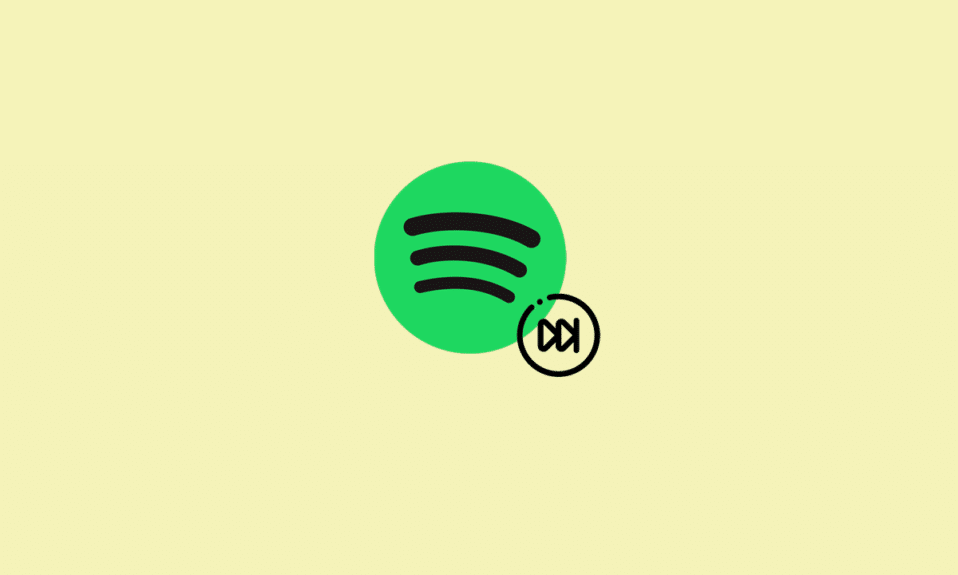
Existem vários aplicativos de streaming de música que as pessoas usam para ouvir músicas de todo o mundo em movimento. Um desses aplicativos famosos é o Spotify, preferido por milhões de usuários para explorar suas músicas favoritas. Apesar de seu uso preferencial, algumas pessoas reclamam que o Spotify pula músicas aleatoriamente. Se você é alguém que está lidando com o mesmo problema, chegou à página certa. Temos um guia perfeito para você hoje, que o ajudará a explorar por que meu Spotify está pulando a cada 10 segundos e o que você pode fazer para corrigi-lo. Para saber mais sobre esses métodos testados e comprovados em detalhes, continue lendo o guia.
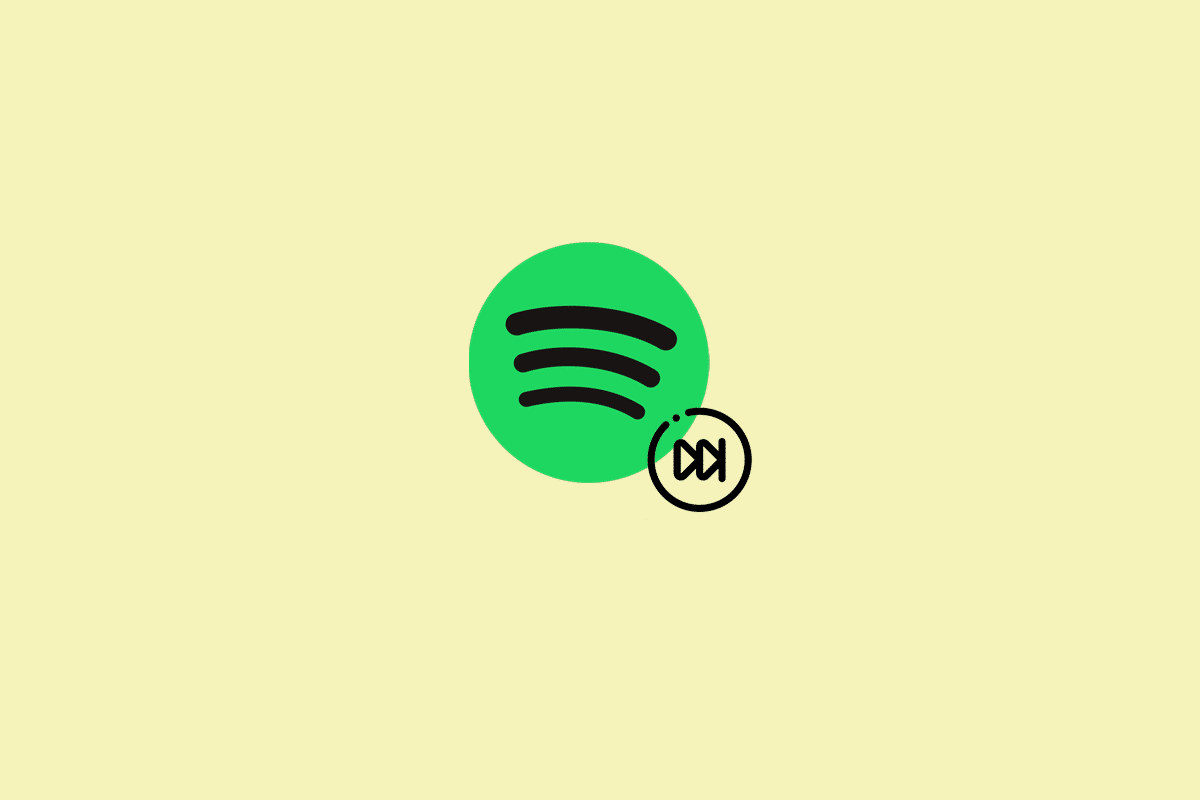
Maneiras de corrigir o Spotify pulando músicas aleatoriamente
Aqui, você saberá por que meu Spotify está pulando a cada 10 segundos e as soluções para corrigir o Spotify pulando músicas aleatoriamente no telefone.
Razões por trás do Spotify pulando músicas aleatoriamente
A falha em que o Spotify é conhecido por pular músicas está afetando muitos usuários em todo o mundo. Por mais que esse problema seja comum, ele é desencadeado por alguns motivos conhecidos listados abaixo:
- Problemas com a conexão de internet do seu dispositivo.
- Problemas de qualidade de streaming no aplicativo Spotify.
- Cache corrompido do Spotify.
- Versão desatualizada do aplicativo Spotify.
- Dispositivos externos ou interferência de aplicativos de terceiros.
- Conflitos de conta do Spotify.
Como corrigir o Spotify pulando músicas aleatoriamente no telefone
Anteriormente, o problema de pular músicas no Spotify costumava ser devido a razões desconhecidas. Agora que os motivos por trás desse problema são conhecidos, existem alguns métodos que você pode tentar para corrigir esse erro facilmente. Vamos explorar esses métodos abaixo e consertar o Spotify facilmente:
Método 1: reiniciar o dispositivo
Spotify é um aplicativo que é usado principalmente em telefones celulares. Portanto, para resolver erros do Spotify ou pular músicas, primeiro é recomendável reiniciar o telefone . É uma das maneiras mais simples de corrigir o problema sem mergulhar em métodos complexos. Esse método ajuda a resolver problemas no aplicativo que precisam de uma atualização simples. Portanto, reinicie seu dispositivo Android facilmente, para o qual você pode consultar nosso guia sobre Como reiniciar ou reiniciar seu telefone Android? e familiarize-se com as diferentes maneiras pelas quais você pode executar esse método.
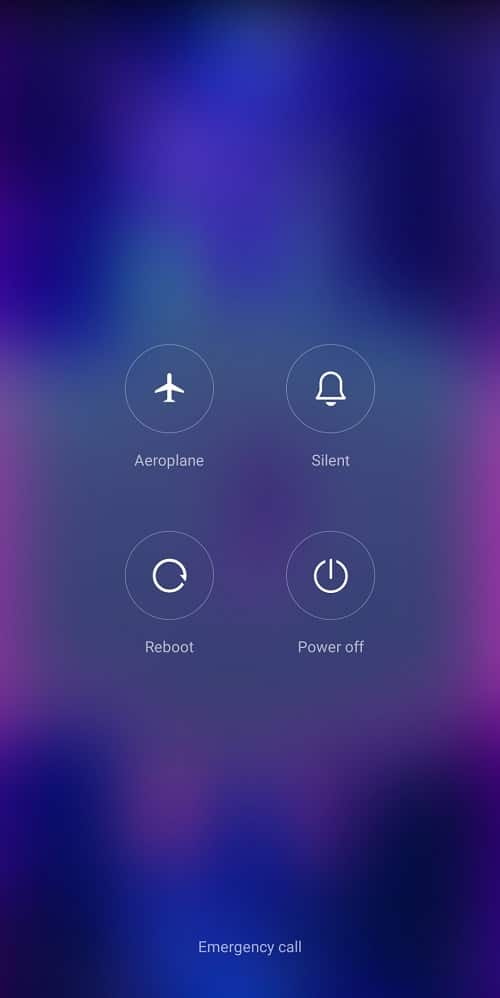
Método 2: solucionar problemas de conexão com a Internet
Spotify requer uma conexão de internet forte e estável para transmitir música. Principalmente, o Spotify pula músicas após 1 segundo devido a problemas de rede. Portanto, você deve verificar a conexão de internet do seu dispositivo e certificar-se de que é forte o suficiente para suportar a transmissão de músicas no Spotify sem pular ou qualquer atraso. Caso você ache sua conexão lenta e fraca, você pode fortalecê-la com a ajuda de nosso guia Como aumentar a velocidade da Internet em seu telefone Android.

Leia também: Corrija o código de erro 17 do Spotify no Windows 10
Método 3: faça login novamente no Spotify
Você também pode encontrar problemas com o Spotify pulando músicas se sua assinatura do aplicativo tiver expirado. Nesse caso, o aplicativo pode exigir um novo login para atualizar para migrar sua assinatura de volta ao padrão. Para fazer isso, você pode simplesmente sair e fazer login novamente na sua conta do Spotify.
1. Toque no ícone do aplicativo Spotify em seu dispositivo Android .
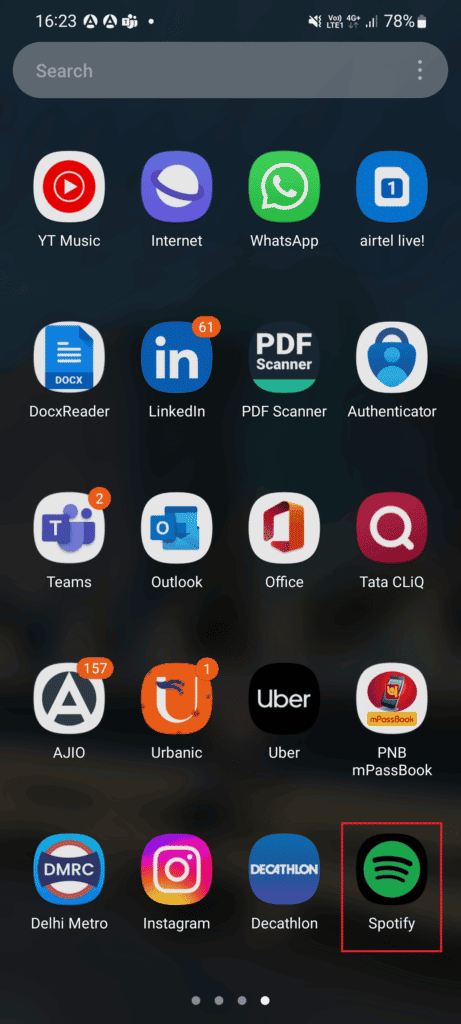
2. Agora, toque no ícone de engrenagem Configurações na parte superior da tela inicial do Spotify.
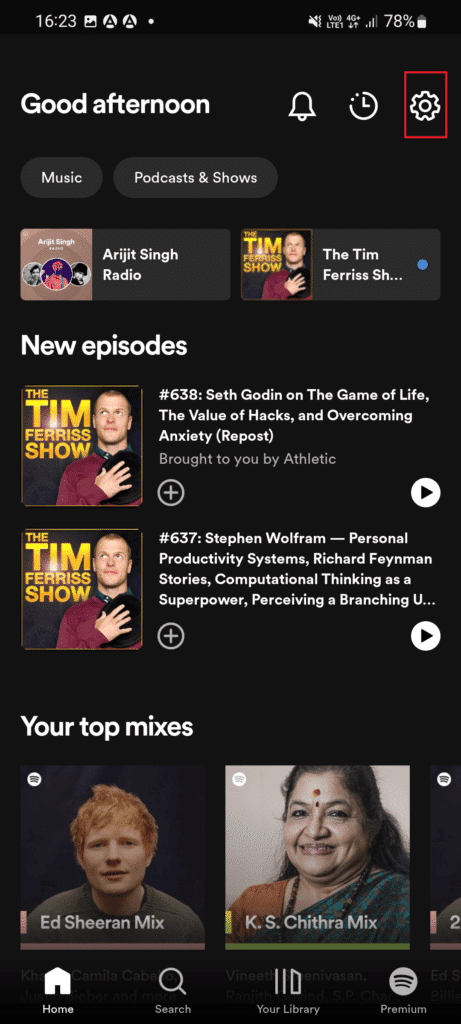
3. Em seguida, role para baixo na janela e toque em Sair no final.
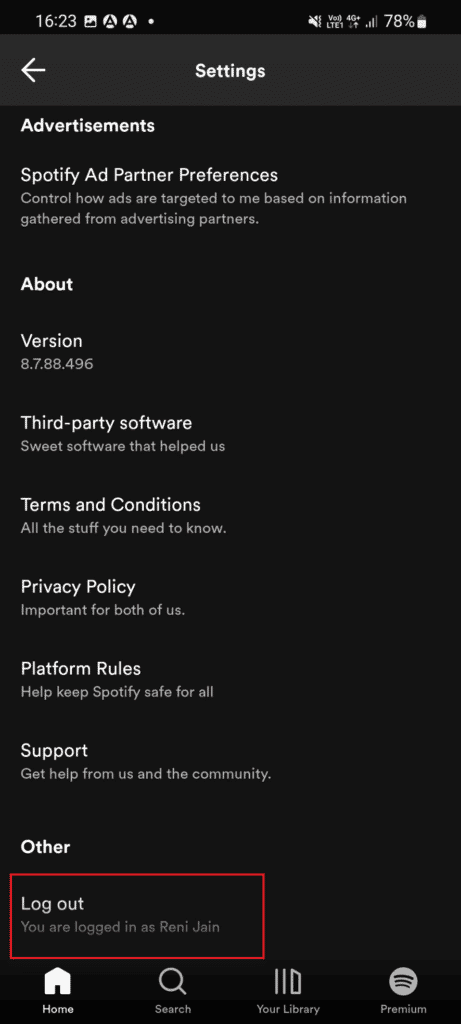
4. Feito isso, aguarde um pouco e reinicie o aplicativo Spotify para fazer login.
Método 4: diminuir a qualidade da transmissão
Um problema como o Spotify pular músicas aleatoriamente geralmente ocorre devido a problemas de qualidade de transmissão no aplicativo. Se você estiver ouvindo músicas no Spotify online e encontrar um problema de reprodução, há uma grande chance de que sua conexão atual não seja capaz de lidar com o requisito de largura de banda do aplicativo. Nesse caso, você deve diminuir a qualidade de streaming do seu aplicativo Spotify com a ajuda das seguintes etapas:
1. Abra o aplicativo Spotify e acesse o ícone de engrenagem Configurações na parte superior da tela.
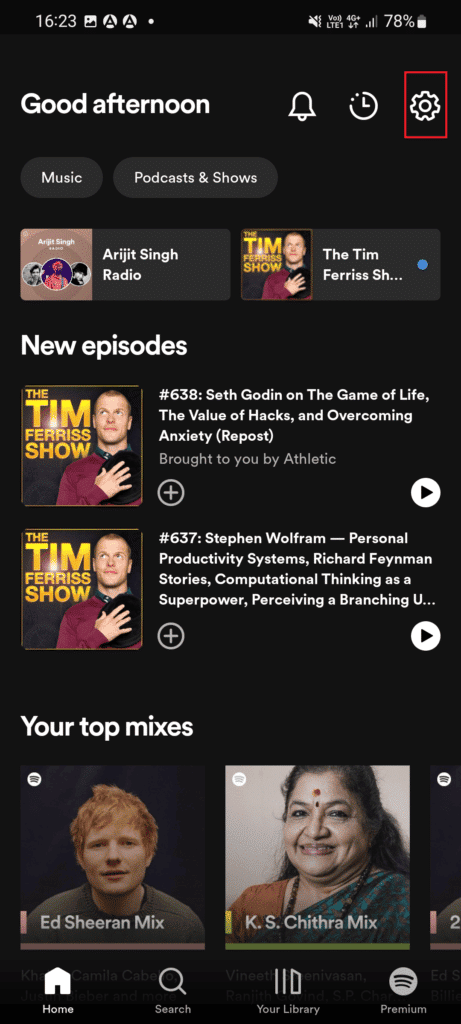
2. Agora, localize e toque na opção Qualidade de áudio .
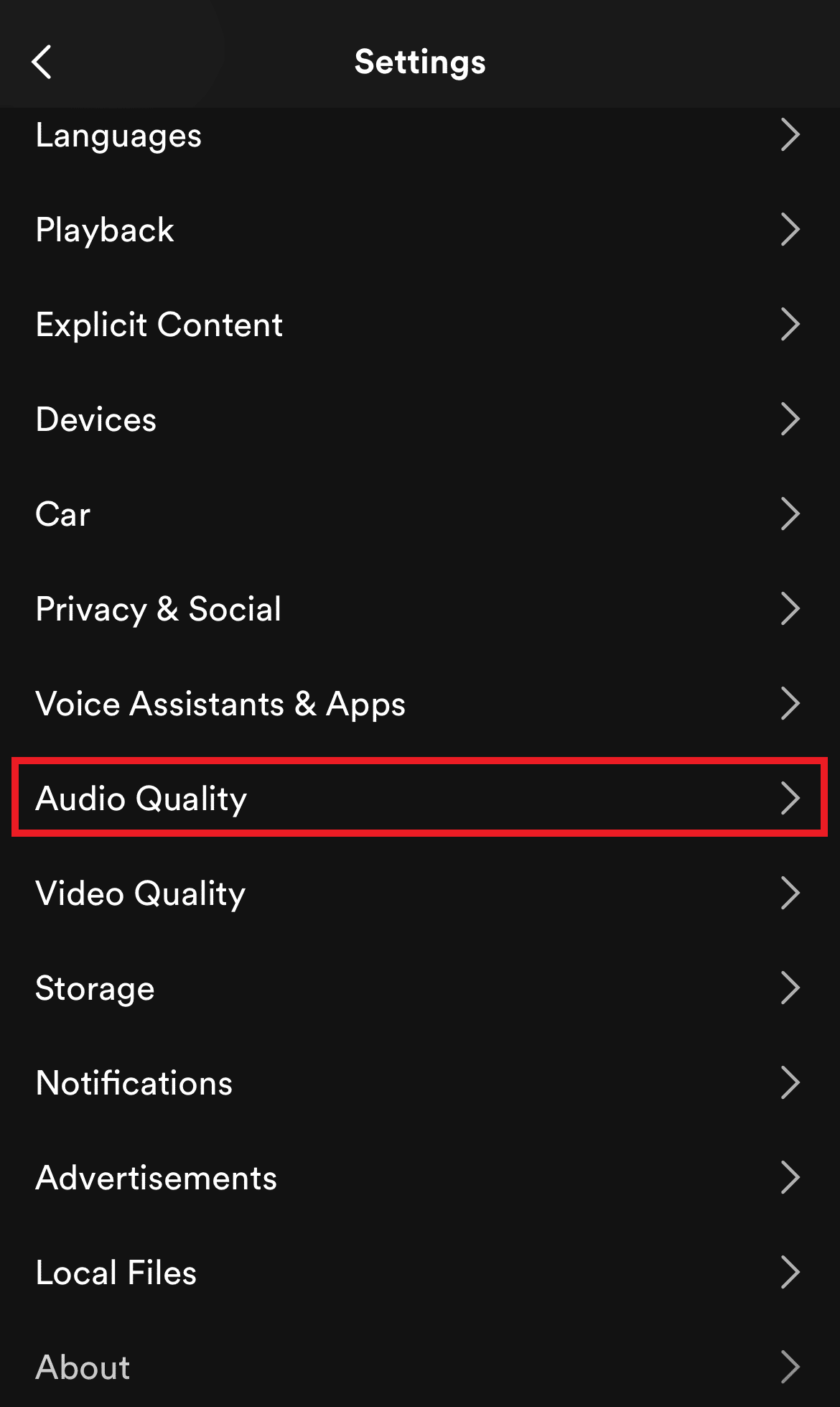
3. Em seguida, defina a opção de streaming WiFi e streaming de celular como Normal .
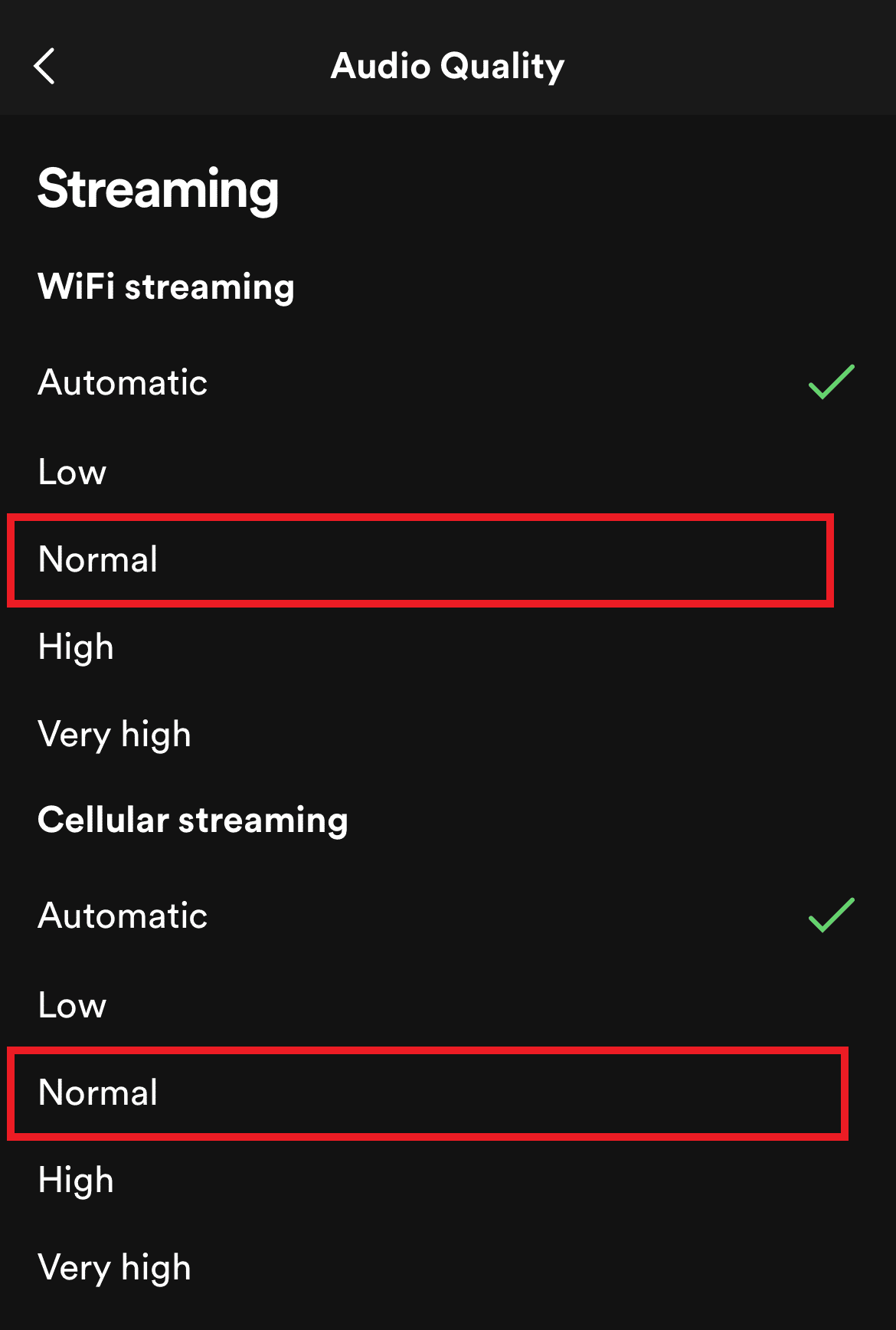
4. Em seguida, ative a opção de qualidade de ajuste automático nas configurações de qualidade de áudio .
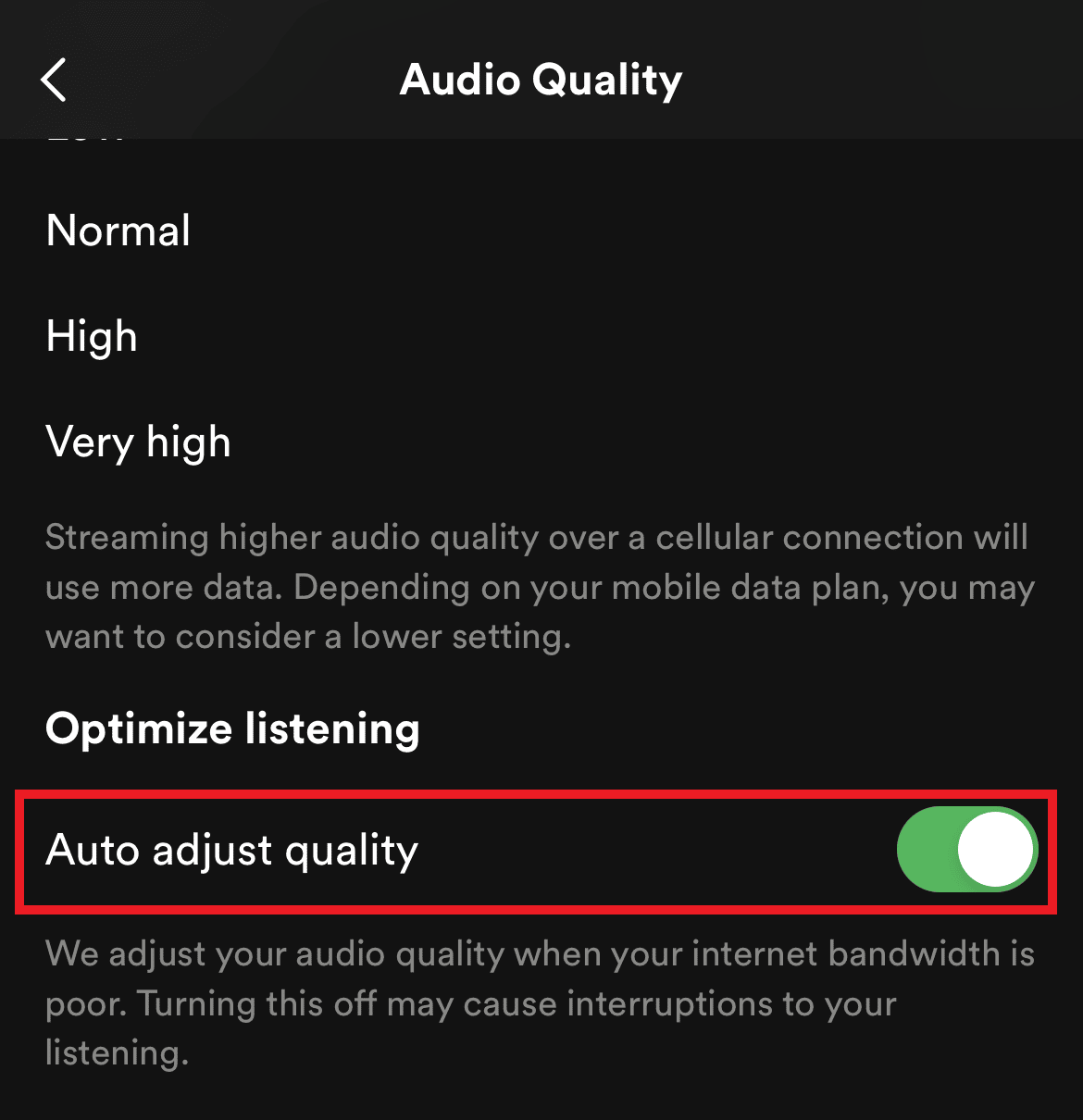
Leia também: 9 maneiras de corrigir algo que deu errado, erro do Spotify no Windows 10
Método 5: Limpe o cache do Spotify
Se você está se perguntando por que meu Spotify está pulando a cada 10 segundos, o cache corrompido do Spotify é a resposta para você. Dados corrompidos e problemáticos do aplicativo Spotify podem interferir em seus recursos de streaming de música, levando ao problema de pular músicas na plataforma. Portanto, é recomendável limpar o cache do Spotify do seu dispositivo, o que você pode fazer com a ajuda das seguintes etapas:
1. Inicie o aplicativo Spotify para abrir suas Configurações .

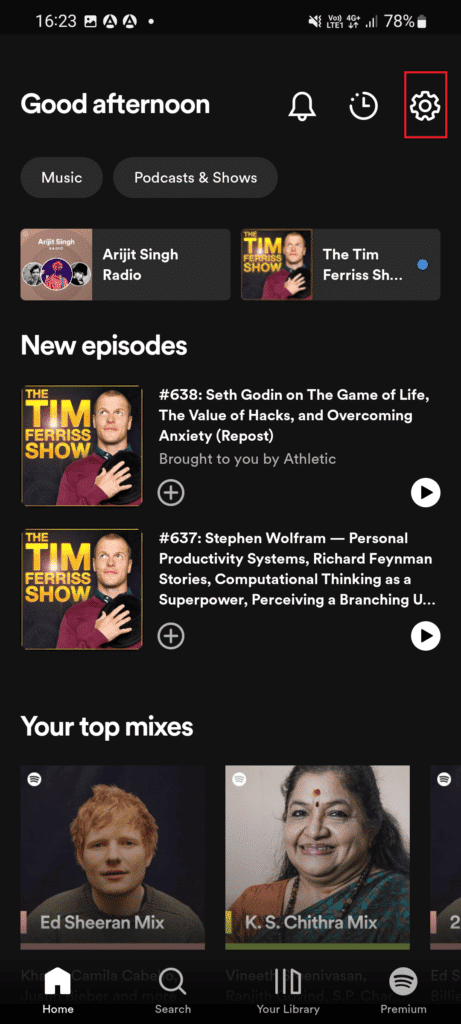
2. Agora, role para baixo em Configurações e toque na opção Limpar cache .
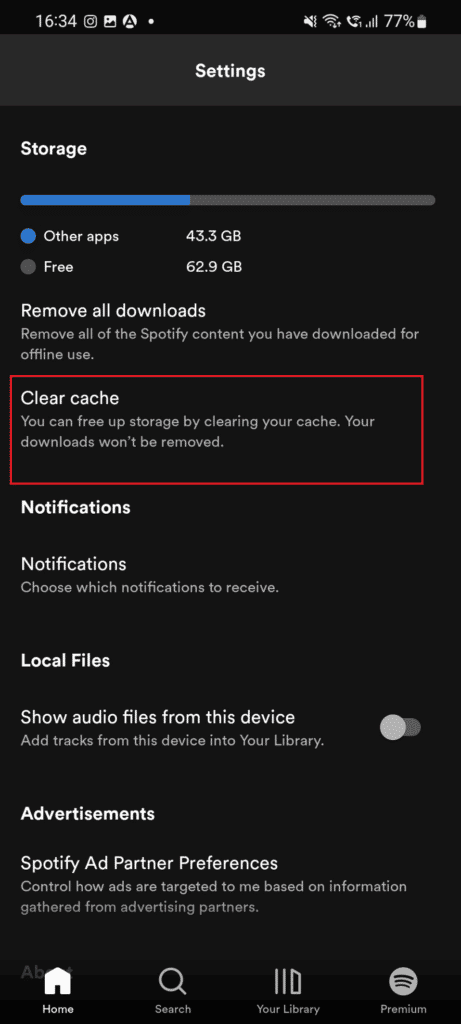
3. Em seguida, confirme o processo selecionando Limpar cache na janela de mensagem de prompt.
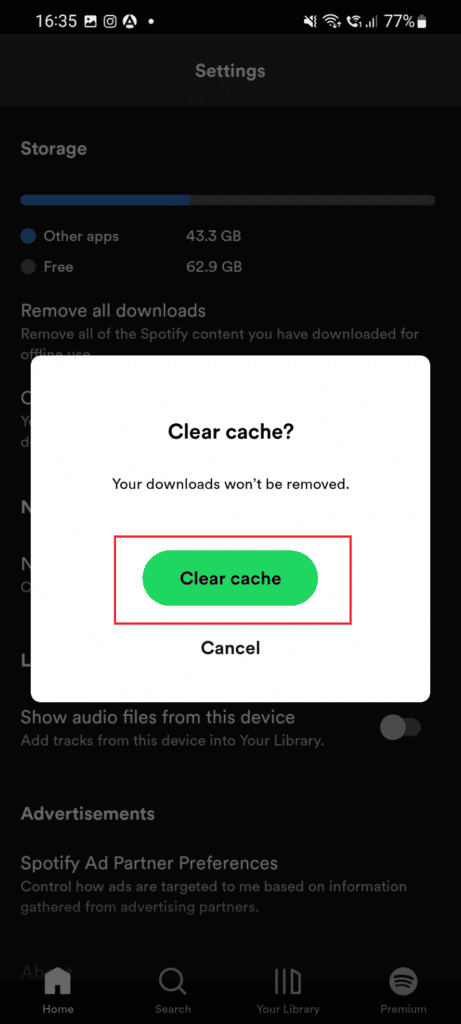
Método 6: Atualize o aplicativo Spotify
Se o Spotify pular músicas após 1 segundo no seu dispositivo, tente atualizar o aplicativo . Uma versão desatualizada ou defeituosa do Spotify também pode levar a problemas de streaming e reprodução em seu telefone. Nesse caso, você pode atualizar o aplicativo em seu telefone para a versão mais recente seguindo as etapas abaixo:
1. Toque no ícone da Play Store na tela inicial do seu celular.
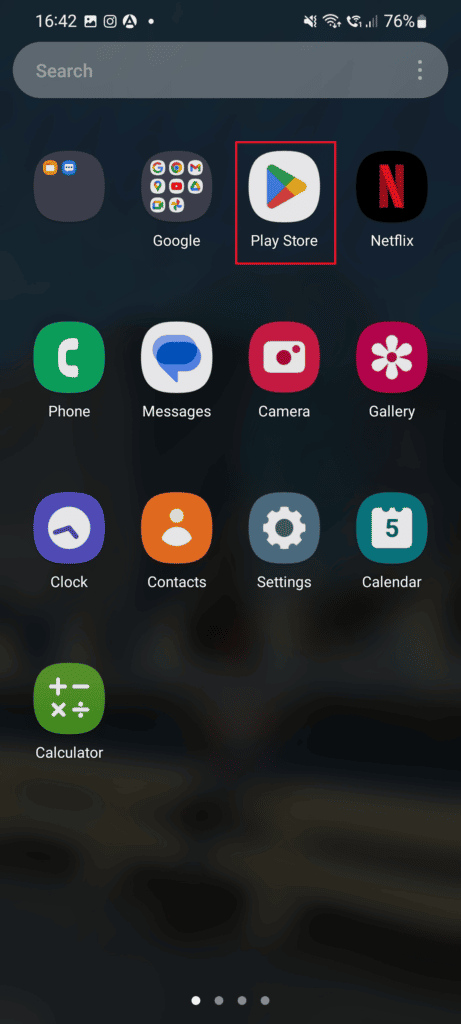
2. Em seguida, procure o aplicativo Spotify e toque na opção Atualizar .
3. Uma vez que o aplicativo foi atualizado, toque no botão Abrir para iniciar o aplicativo e tocar a música para verificar se o problema foi resolvido.
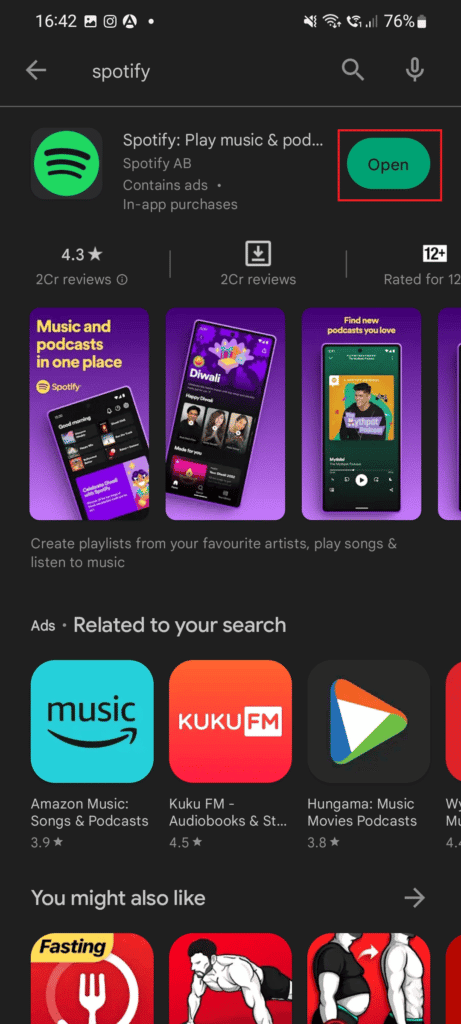
Método 7: Sair de outros dispositivos
Você também deve verificar se sua conta do Spotify está ativa em outros dispositivos para corrigir o Spotify ignorando aleatoriamente as músicas do telefone. Como sua conta pode ser acessada em diferentes dispositivos ao mesmo tempo, você pode controlar facilmente a música que está ouvindo de qualquer lugar. No entanto, você só pode ouvir música em um dispositivo em um dispositivo, o que pode se tornar conflitante se também houver outros usuários em sua conta. Portanto, é importante verificar se outra pessoa está usando sua conta do Spotify e se ela está ativa em outro lugar para se livrar do problema de pular. Caso você esteja ativo, saia de outros dispositivos.
Método 8: liberar armazenamento do dispositivo
O armazenamento do seu dispositivo também desempenha um papel importante no Spotify pulando músicas aleatoriamente. Se o armazenamento do seu dispositivo estiver baixo, você poderá encontrar um problema ao transmitir música no Spotify. Portanto, você deve verificar se há armazenamento suficiente em seu dispositivo , caso não haja, consulte nosso guia sobre Como liberar armazenamento interno no telefone Android para obter mais espaço e executar o Spotify sem problemas.
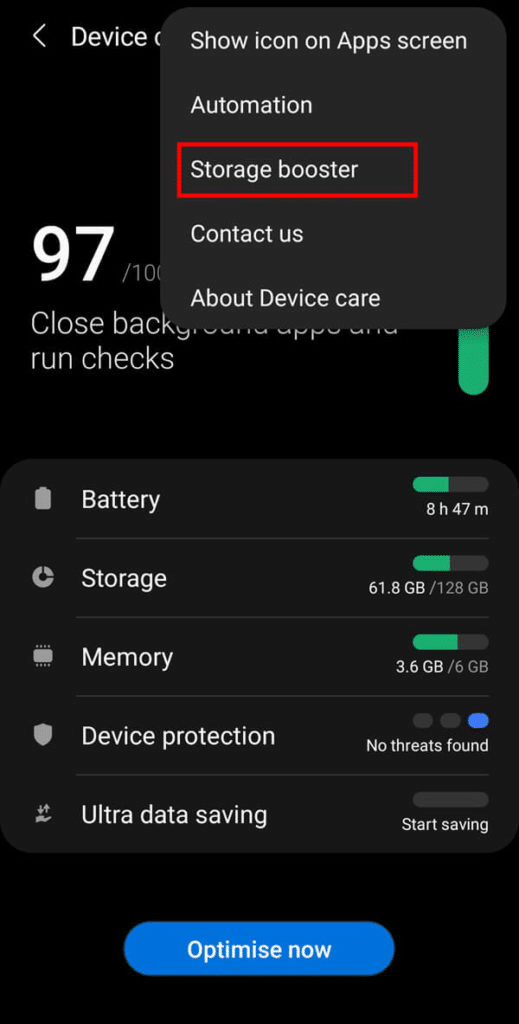
Leia também: 7 melhores correções para Spotify Algo deu errado no Android
Método 9: Desative o modo de economia de bateria
O próximo método para corrigir o Spotify pulando músicas aleatoriamente envolve desligar o modo de economia de bateria no seu dispositivo. O modo de economia de bateria pode interferir nos serviços de streaming do Spotify e fazer com que ele pule músicas. Nesse caso, é melhor desativar esse recurso no seu dispositivo Android. Você pode desativar este modo com a ajuda das seguintes etapas:
1. Primeiro, puxe para cima ou para baixo a tela inicial para abrir a gaveta de notificação.
2. Em seguida, toque no ícone Economia de bateria para desligá-lo em seu telefone Android.
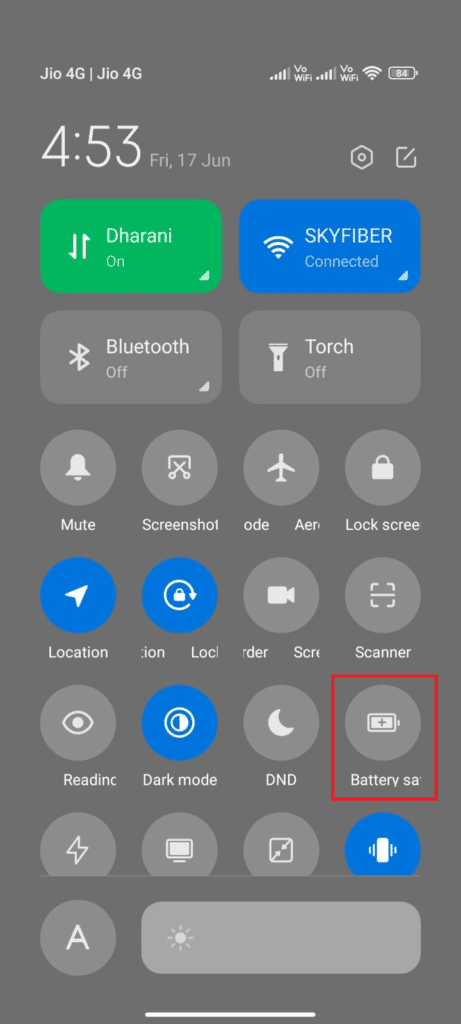
Agora que o modo de economia de bateria está desativado, inicie o aplicativo Spotify e verifique se o problema de pular música foi corrigido.
Método 10: Jogue Spotify offline
Você também pode tentar reproduzir o Spotify offline , caso ainda esteja se perguntando por que meu Spotify está pulando a cada 10 segundos. Se você já baixou músicas no app, pode reproduzi-las offline seguindo os passos abaixo:
1. Abra o aplicativo Spotify e toque no ícone de engrenagem Configurações nele.
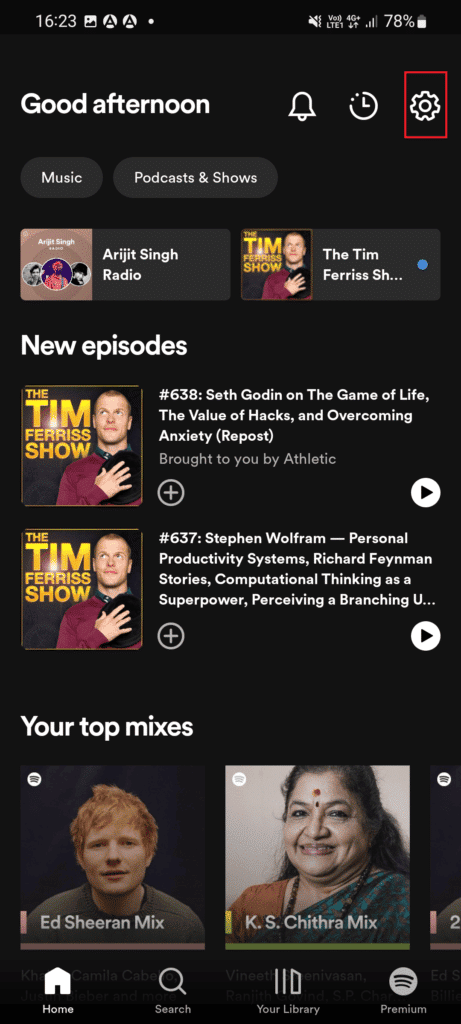
2. Agora, toque em Reprodução no menu Configurações .
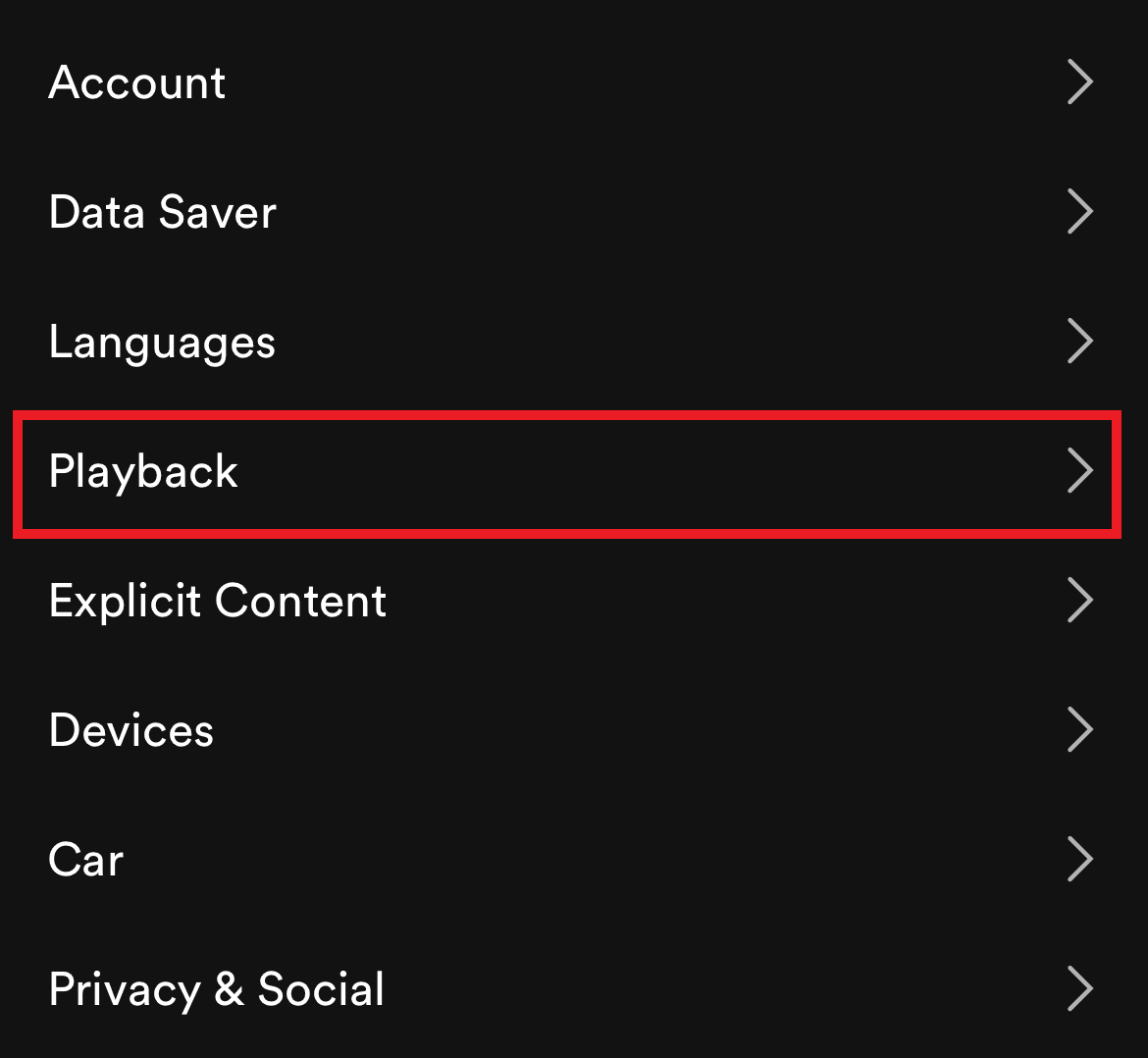
3. Em seguida, ative o Modo Offline no Playback.
Leia também: Consertar Spotify Duo não está funcionando
Método 11: reinstalar o aplicativo Spotify
Por fim, você pode corrigir o Spotify pula músicas após 1 segundo de erro reinstalando o aplicativo no seu dispositivo. Remover a cópia antiga do aplicativo e instalar um novo ajudará você a se livrar de seus dados corrompidos. Isso também garantirá que o aplicativo Spotify seja instalado corretamente no seu celular sem nenhum problema com o arquivo do aplicativo. Você pode tentar reinstalar o Spotify com a ajuda das seguintes etapas:
1. Toque no ícone do aplicativo Spotify em seu telefone e pressione o ícone por alguns segundos.
2. Toque na opção Desinstalar no menu pop-up.
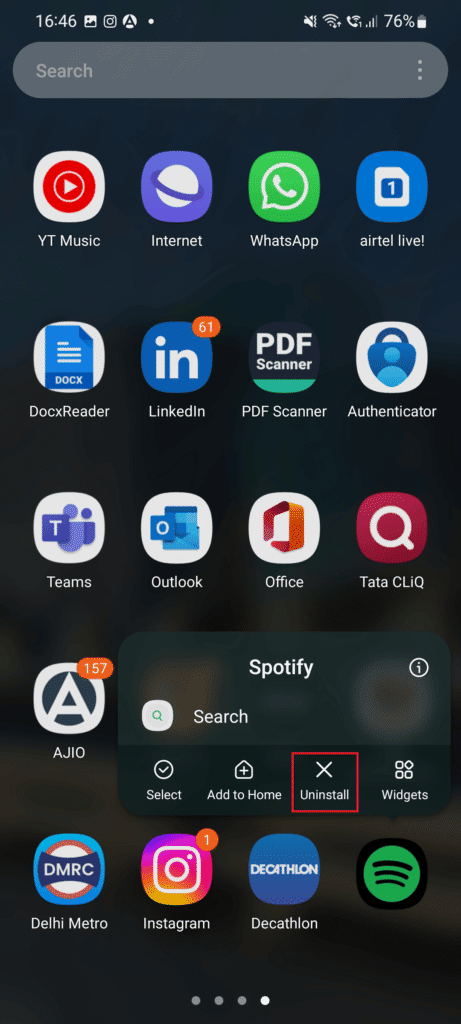
3. Agora, abra o aplicativo Play Store em seu dispositivo.
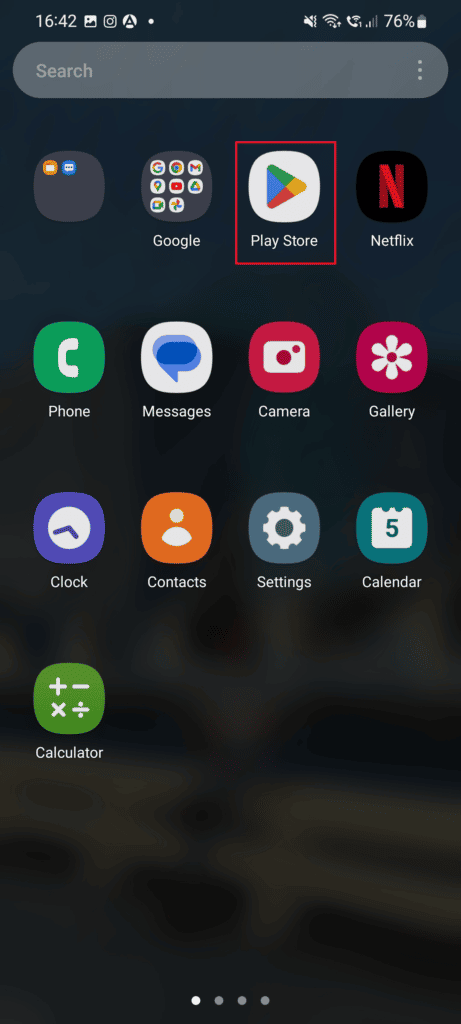 OK
OK
4. Pesquise Spotify na Play Store e clique no botão Instalar .
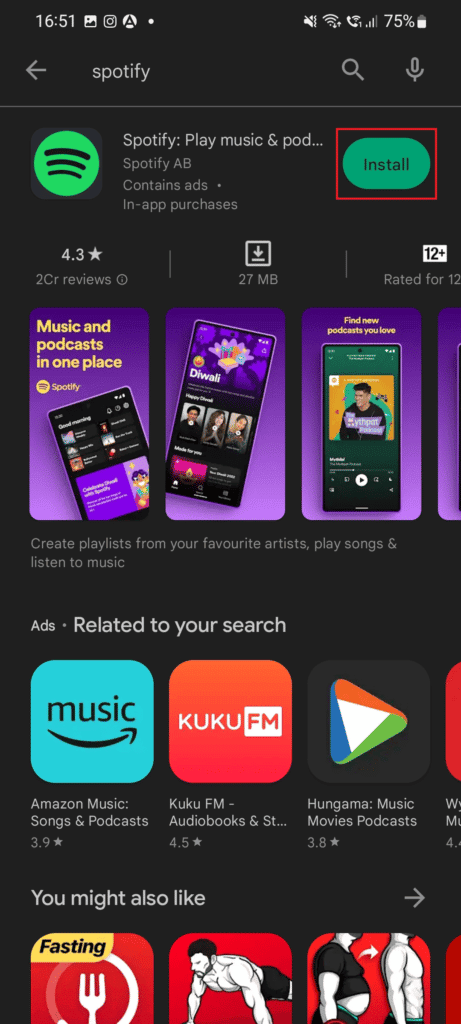
Depois de reinstalar o aplicativo, faça login e verifique se o problema de pular músicas foi resolvido.
Recomendado:
- Como remover o aviso das diretrizes da comunidade no Instagram
- Você pode ver suas estatísticas atuais do Spotify?
- Como desacelerar músicas no Spotify
- Consertar Sem Som no Spotify no Android
Isso nos leva ao final do nosso guia sobre o Spotify pulando músicas aleatoriamente . Esperamos ter conseguido saber por que meu Spotify está pulando a cada 10 segundos e encontrado uma solução perfeita para corrigir esse problema. Se você tiver outras dúvidas ou sugestões para nós, sinta-se à vontade para deixá-las na seção de comentários abaixo.
